設定
- 雇用区分とは
- 雇用区分とは
- インポート|雇用区分
- 労働条件とは
- 労働条件を登録する
- 労働条件の基本設定|税・社保届出事業所の関連付け
- 労働条件の基本設定|管理方法と管理者の操作制限
- 勤怠計算|残業計算と所定労働カレンダーの設定
- 残業の計算(週で計算)
- 残業の計算(日で計算)
- 残業の計算(月で計算)
- 残業の計算(月間変形労働時間で計算)
- 残業の計算(始業終業で計算)
- 勤怠計算|深夜と深夜残業の合算
- 勤怠計算|通常残業と所定休出の合算
- 勤怠計算|みなし残業
- 勤怠計算|45時間、60時間残業
- 勤怠計算|打刻時間管理方法、休憩方式
- 勤怠計算|有給休暇方式の設定
- 給与計算|給与額
- 給与計算|割増賃金単価
- 給与計算|My Salary
- 給与計算|交通費
- 給与/交通費タブ|遅刻早退欠勤減額金
- 給与計算|平均賃金
- 給与計算|深夜時間/残業や休日出勤等の割増率
- 給与計算|企業特有の手当・控除項目
- 通知・アラート|管理者・スタッフへの通知、通知メール
- 通知・アラート|残業アラート
- 通知・アラート|管理者・スタッフの操作可能範囲
- 勤怠計算|スタッフの職位
- 勤怠計算|従業員応援勤務時の労働条件
- 勤怠計算|週の起算曜日
- 労働条件の企業設定|変形労働の検索オプション使用
- 勤怠計算|日付変更時刻
- 労働条件をコピーしたい
- 所定労働カレンダーの更新
- 労働条件の更新
- 勤怠計算|時間帯別時給初期設定
勤怠計算|従業員応援勤務時の労働条件
【管理者向け】
応援勤務とは?
他店舗への応援など、自身が所属する組織以外での勤務のことを指します。
応援勤務用の労働条件とは?
どこで勤務をしても同じ労働条件で計算を行う場合は応援勤務用の労働条件の作成は不要です。
「受け入れスタッフの休憩設定と打刻設定は変更したい。」場合に応援勤務用の労働条件を作成してください。
打刻、休憩設定以外はスタッフに適用されている労働条件に従います。
応援先ごとの時給設定は スタッフ労働条件をご参照ください。
設定手順
〔1〕応援勤務用の労働条件作成
〔2〕基本労働条件の打刻と休憩タブに応援勤務時の動作指定
・常に基本労働条件を使う(初期設定はこちらです)
・応援勤務をしたときは、打刻と休憩は応援勤務用の労働条件に従う
〔1〕応援勤務用の労働条件作成
- 勤怠ー勤怠計算設定をクリックします。

- 応援勤務勤怠計算条件をクリックします。

- +をクリックします。

- 雇用区分を選択し、次へをクリックします。
※応援勤務労働条件は、同じ雇用区分が適用される労働条件でのみ反映されます。
(登録されている雇用区分以外の雇用区分を追加したい場合は、「+雇用区分新規登録」をクリックして、雇用区分を新規登録してください。)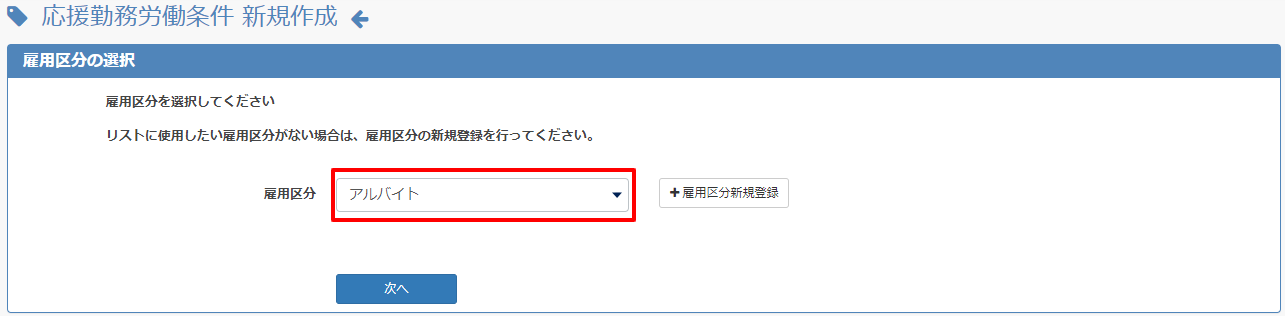
- 勤務組織をクリックします。
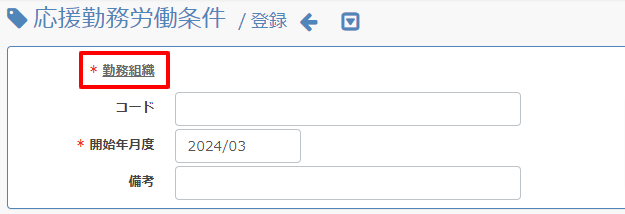
- 応援勤務の設定を使いたい勤務先組織を選択します。
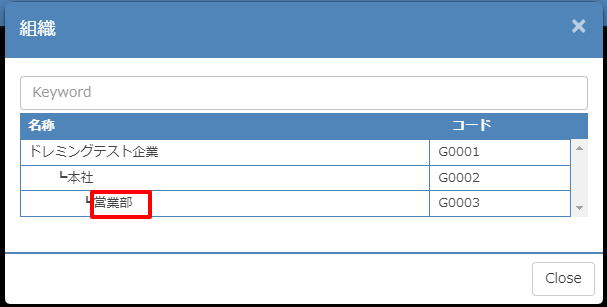
- 応援勤務労働条件の使用を開始する年月度を選択します。
(開始年月度は、現在月から前後2か月の範囲で選択が可能です。)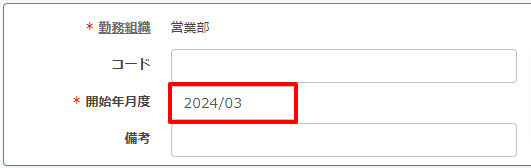
- 打刻、休憩の設定をし、登録をクリックします。
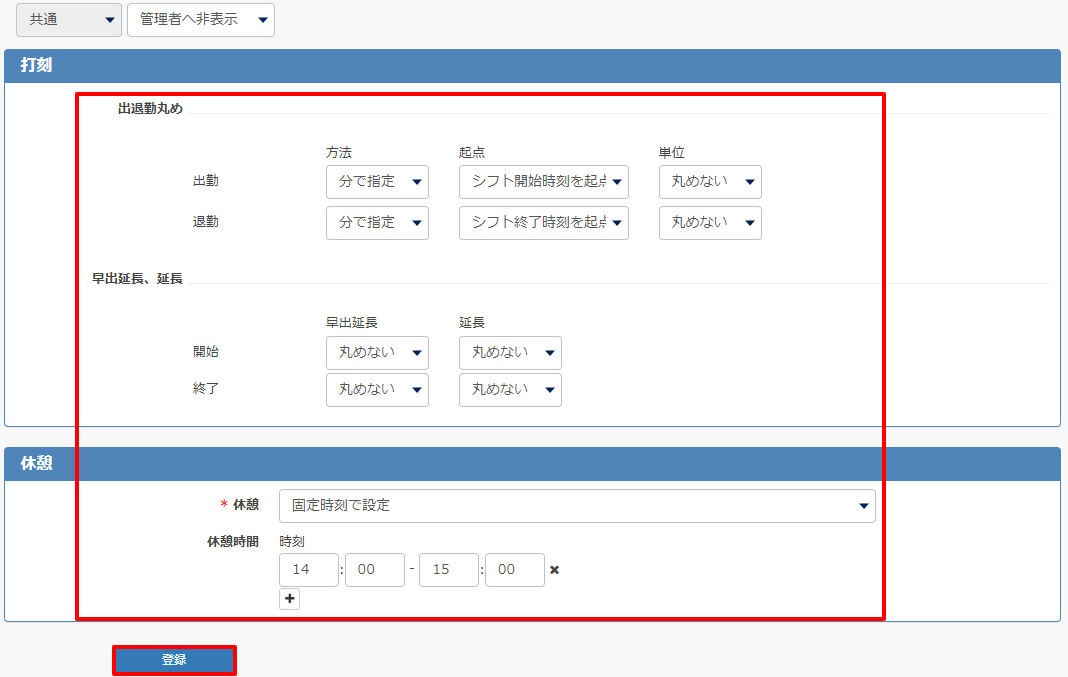
- 応援勤務労働条件が作成されました。
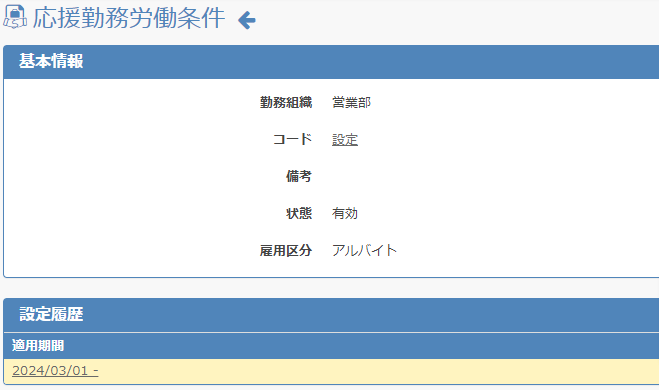
応援勤務労働条件を作成する手順は以上です。
〔2〕基本労働条件の打刻と休憩タブに応援勤務時の動作指定
次に、応援勤務労働条件を使用する手順をご紹介します。
- 勤怠ー勤怠計算設定をクリックします。

- 設定をクリックします。
※応援勤務労働条件と同じ雇用区分を持つ労働条件を選択してください。
過去の設定履歴から変更したい場合は、名称の右隣のアイコンをクリックしてください。
設定履歴の中から設定を反映させたい月度がある期間をクリックします。
ただし、企業締めが完了している月度、及び現在から前後2ヶ月の範囲外での設定はできません。
※企業締めは解除することで設定が可能になります。
適用開始年月度については、こちらの記事をご確認ください。
- 打刻・休憩タブを開きます。
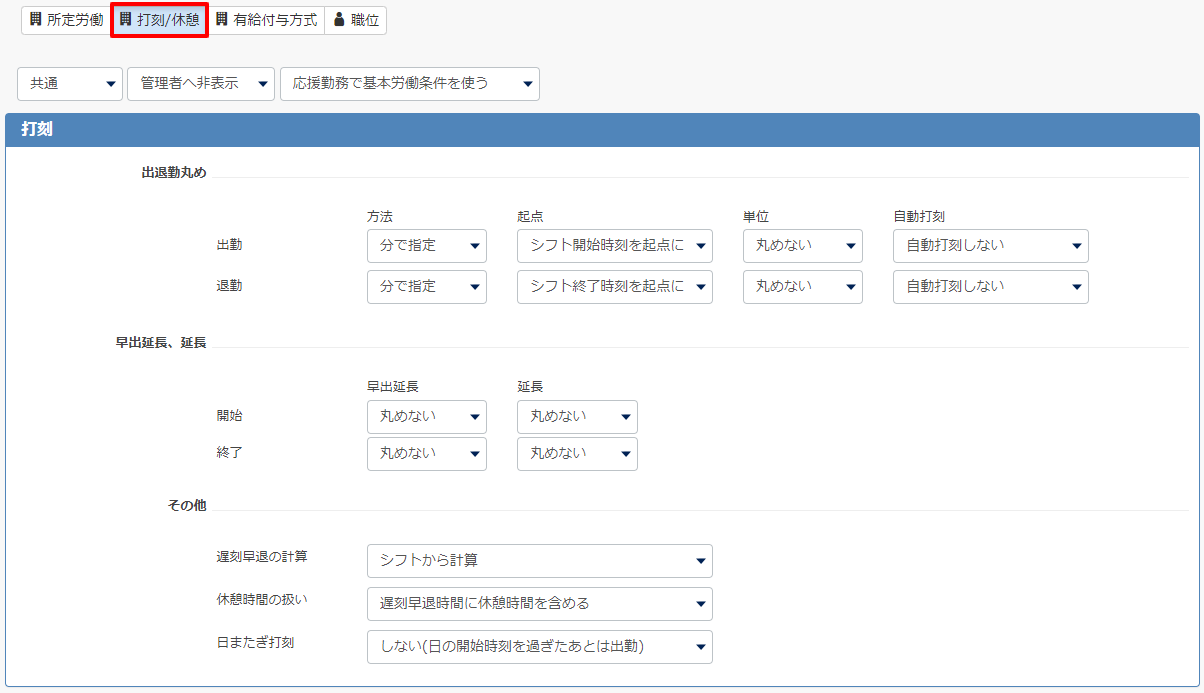
- 応援勤務で応援勤務労働条件を使うを選択します。
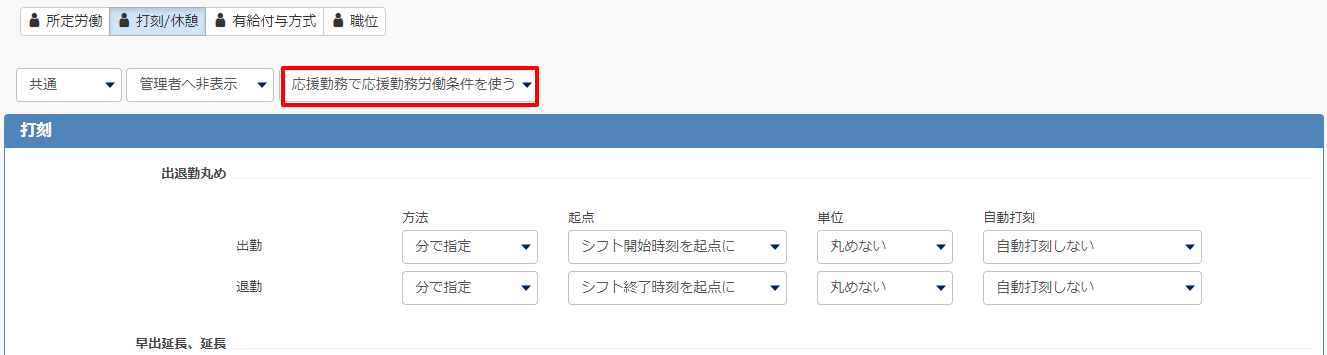
- 画面上部の開始年月度から反映させたい年月度を指定し画面下部の更新をクリックして設定は完了です。
以降、当労働条件が適用されるスタッフが応援勤務をするときは、応援勤務先の労働条件が適用されます。
- 応援勤務のシフトを作成する手順はこちらの記事をご確認ください。
応援勤務労働条件を使用する手順は以上です。
